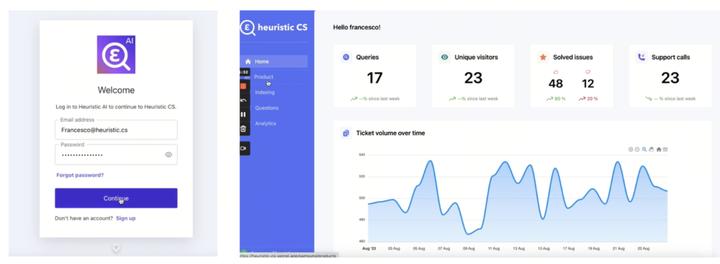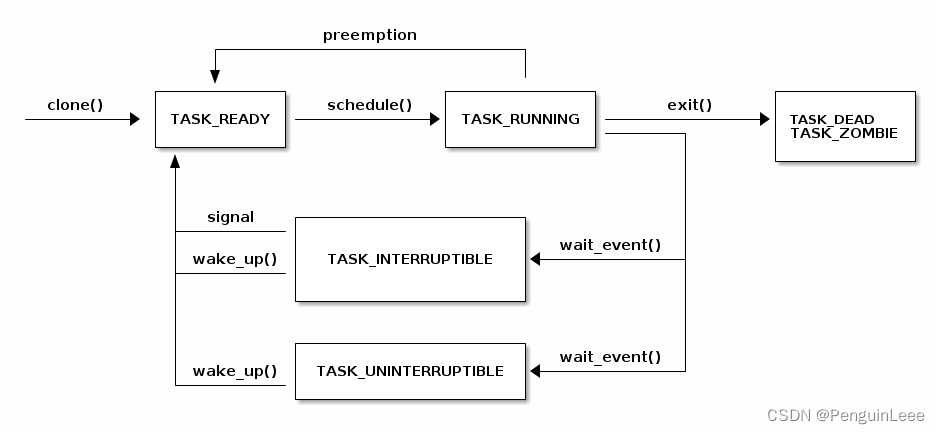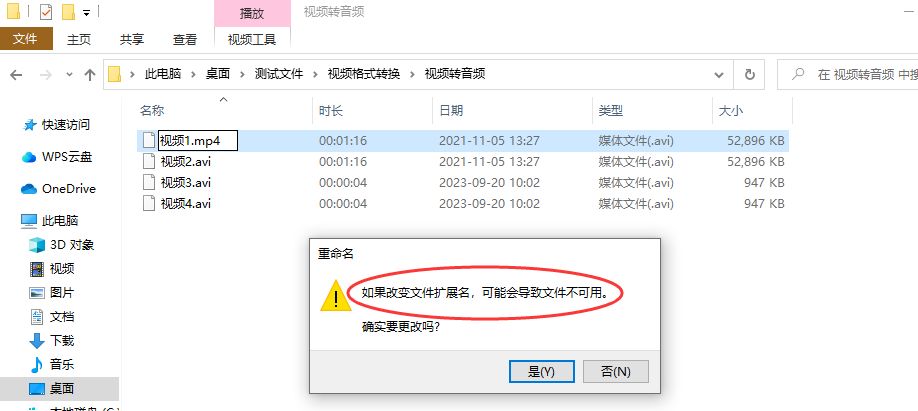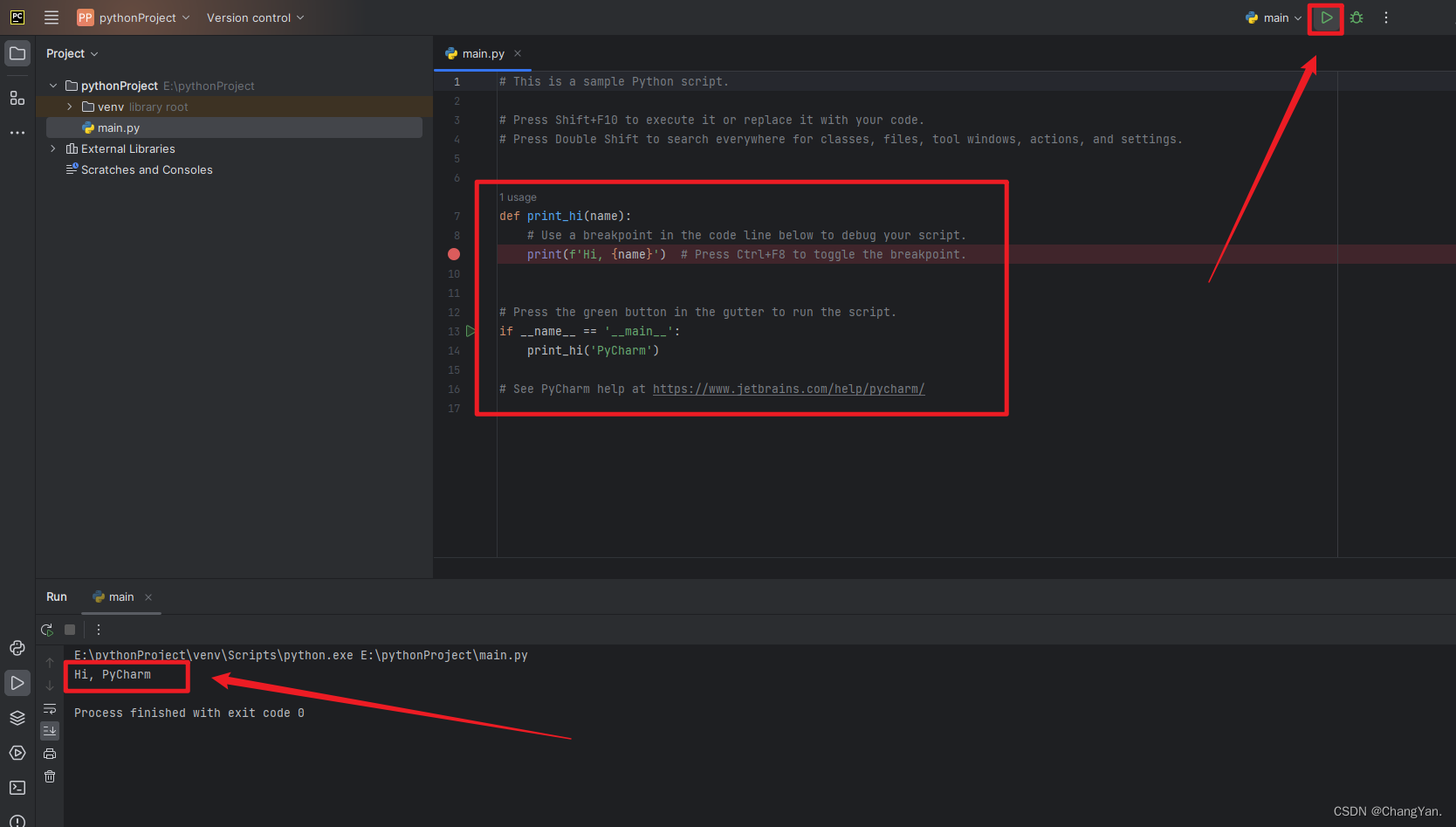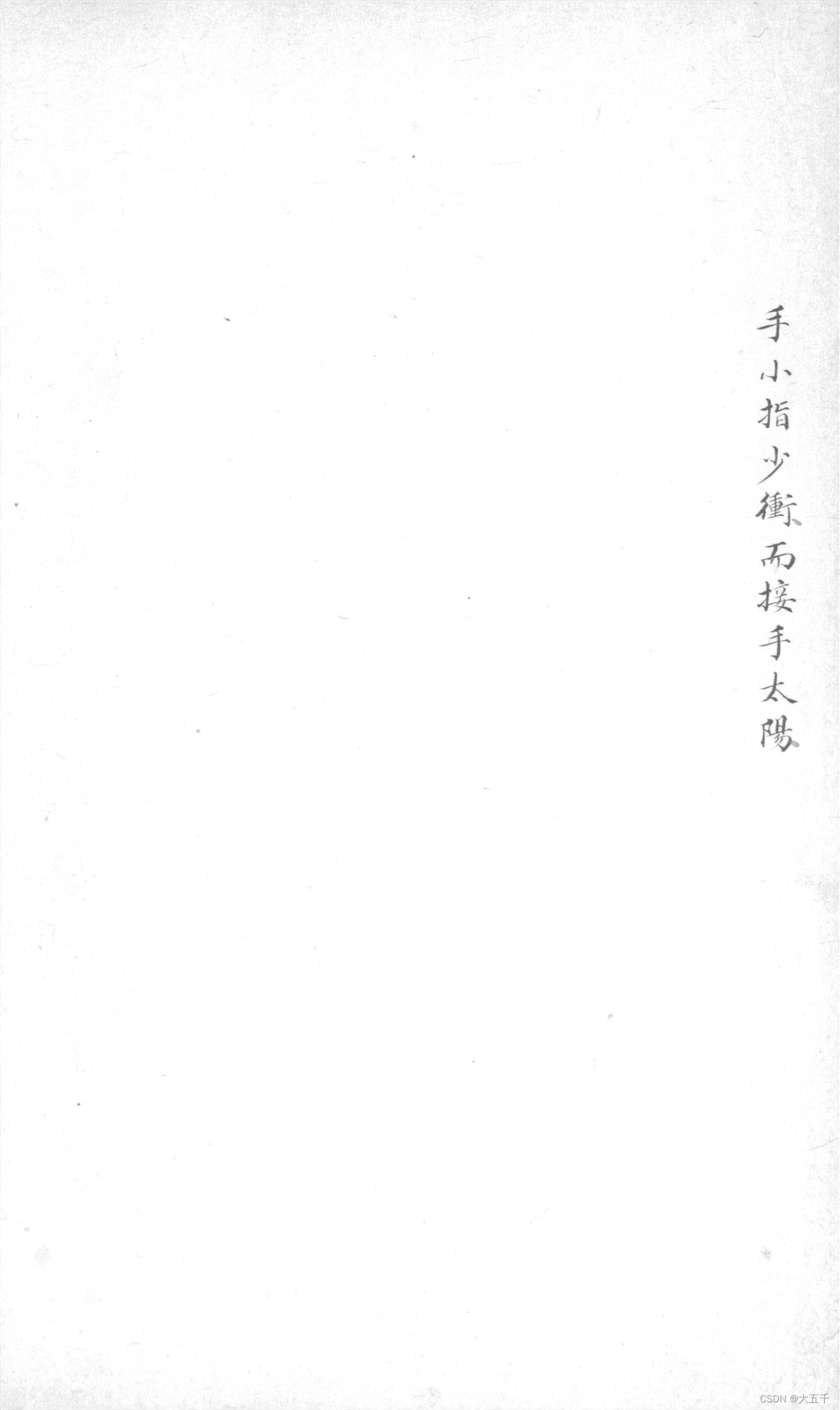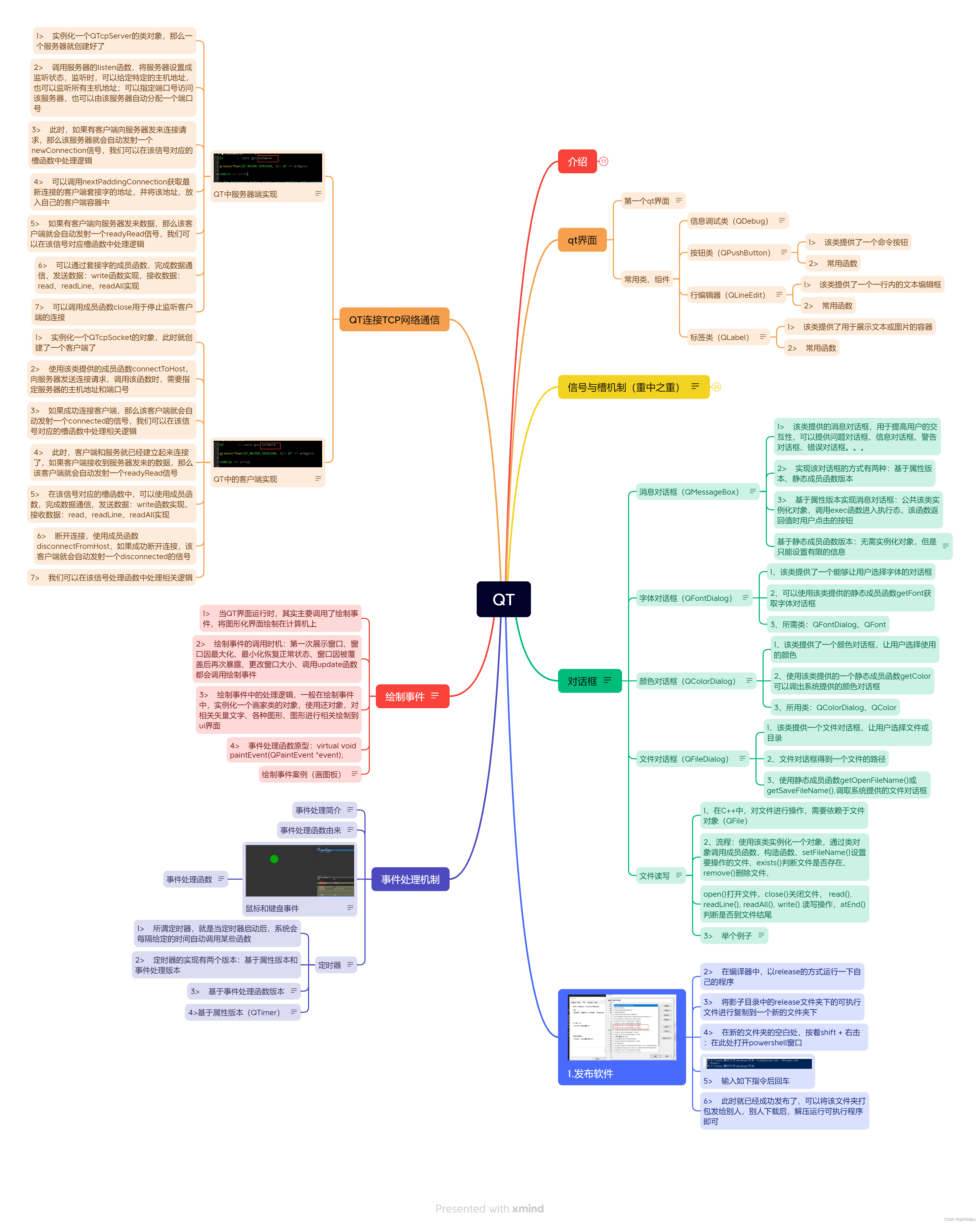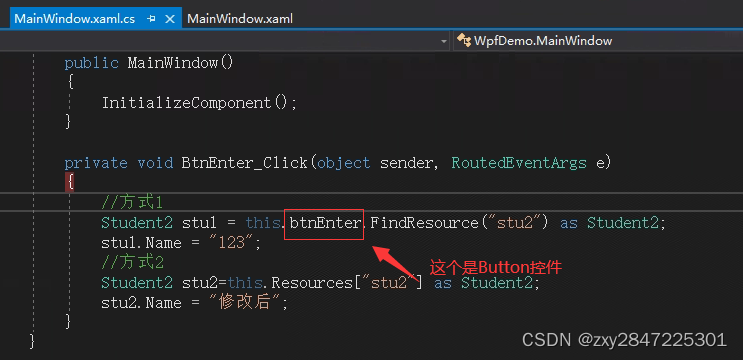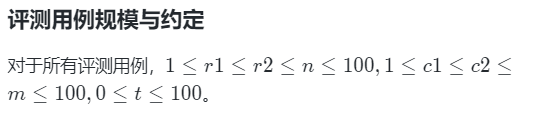文章目录
- Godot部分
- 查看VSCode的所在位置
- 配置外部编辑器
- 配置VSCode
- 编写脚本
- 中文注释
- 其他文章
- 字符编码
Godot部分
打开编辑器-编辑器设置;
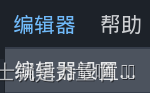
查看VSCode的所在位置
右键单击你的VScode快捷方式,选择属性。


这里的目标就是你的VSCode所在的位置。
配置外部编辑器
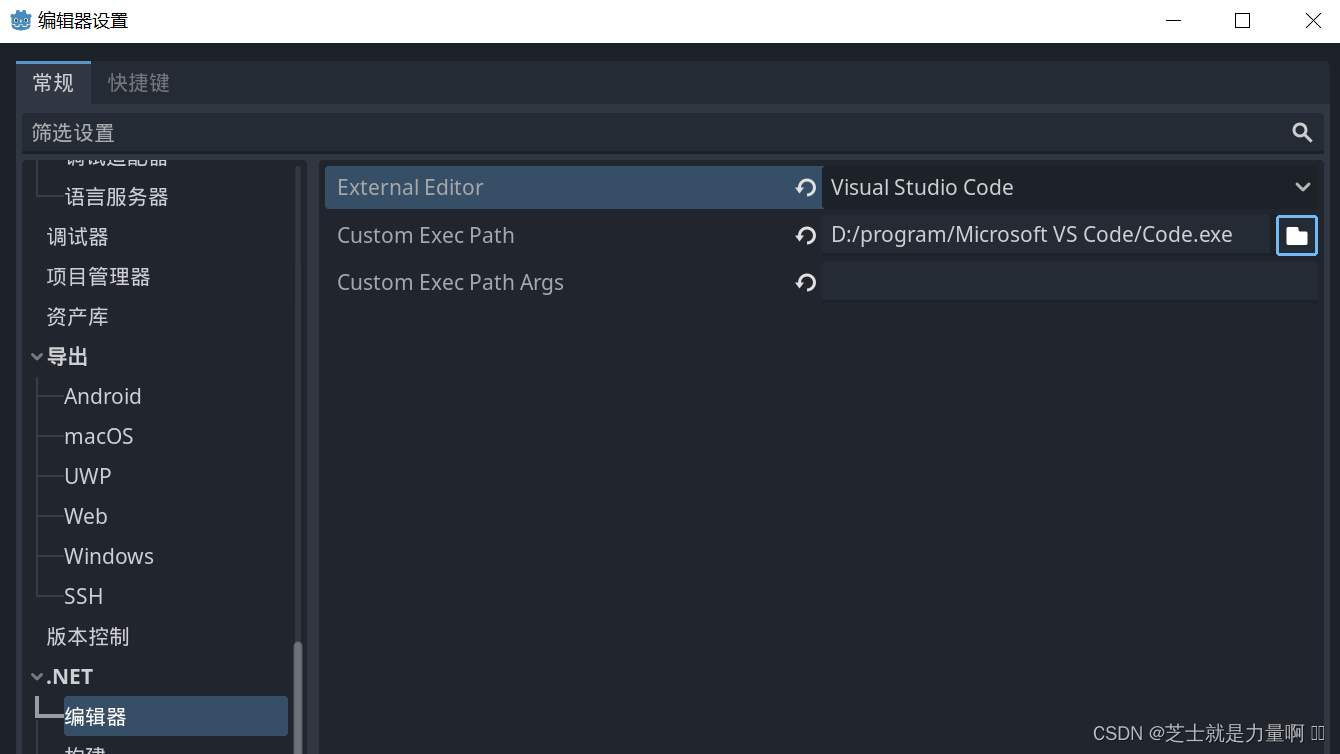
在编辑器设置里找到.NET-编辑器-External Editor,设置为Visual Studio Code,然后点击Custom Exec Path,找到你的VSCode启动程序,就是上一小节里的路径。
然后叉掉即可。
配置VSCode
如果你之前配置过VSCode编写C#程序,那么这一步你可以跳过。
由于我以前配置过VSCode编写C#,所以这里可能会有疏漏。
为你的VSCode下载如下扩展。
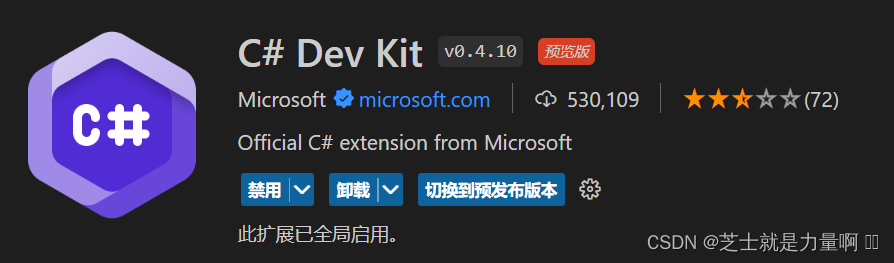
下载好了之后,会让你连接你的微软账户,点击后会跳转到浏览器,直接登录即可。
再安装下面这个扩展。

查看一下你有没有安装.NET SDK,按下win+R,打开运行窗口,输入cmd打开终端,输入dotnet --version如果安装了,那就会弹出版本,如果没安装,就会报错。
没安装的,在下面链接去安装。
.NET SDK
编写脚本
在Godot中创建一个脚本。
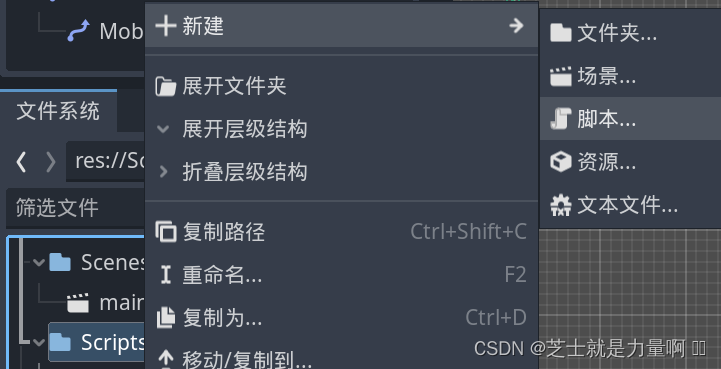
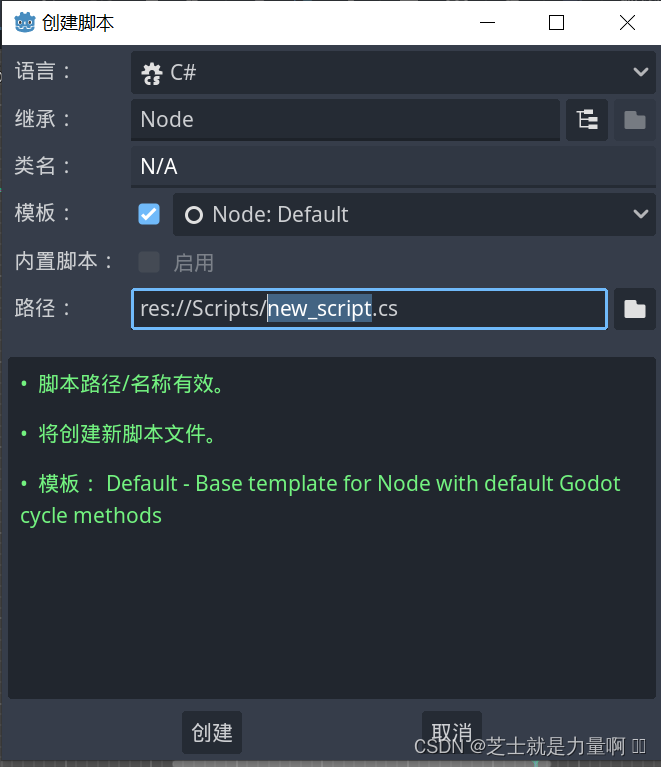
输入脚本的名字,语言要选择C#语言。
打开脚本,进行编辑,会发现自动打开VSCode,并且代码提示功能也是正常使用的。


中文注释
Godot的脚本必须通过UTF-8编码进行保存,不然的话如果你使用了其他编码,并且脚本内有非英文的字符,就会报错。哪怕这个非英文的字符是在注释中。
比如说,如果你使用的是VS2022,使用了中文注释,可能会出现如下报错:

这就是因为VS2022检测到你的文档中有非英文的字符,就不会用UTF-8来保存文档了。
所以我们需要注意保存的脚本编码,如果出现了上图的报错,就查看你VSCode的右下角,编码格式是否为UTF-8,如果不是,就点击下图红框部分,然后选择“通过编码保存”,找到UTF-8,点击即可。
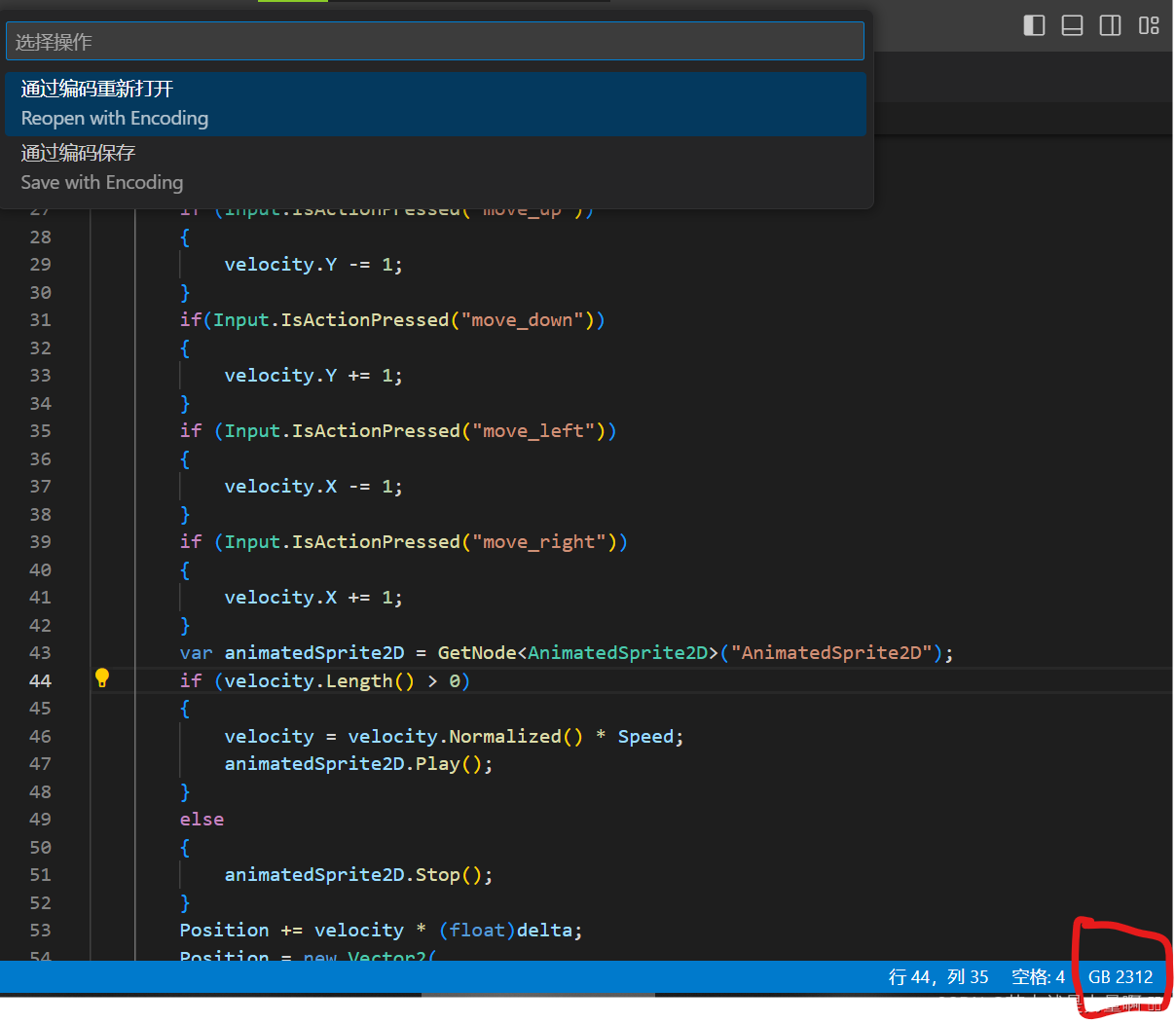
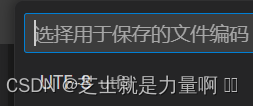
这时候在脚本中使用中文注释,再运行程序, 就会正常Build了,不会出现报错。

其他文章
C#如何获取当前主机的局域网IP地址
Unity实现2D游戏跟随摄像机(平滑移动)
Unity2D实现左右移动的敌人角色
字符编码
字符编码指的是将字符映射为计算机可以理解的二进制形式的编码系统。计算机不能直接处理字符,因此需要一种方式将字符转换为数字或二进制数据进行存储和处理。
在计算机中,每个字符都对应一个唯一的编码。这个编码可以是一个整数值、二进制序列或其他表示方式,取决于所使用的具体编码方案。
通过字符编码,计算机可以将字符转换为其对应的编码表示,对文本进行存储、传输和处理。当我们在计算机上打开一个文件或浏览网页时,计算机会使用相应的字符编码方式将二进制数据解码为可读的字符,以便我们能够正确地理解和展示文本内容。
UTF-8 是一种常用的字符编码方式,用于在计算机中表示文本文件中的字符。它是一种变长编码方式,表示不同字符所需的字节数不同。它的优势在于它可以表示几乎所有的字符,无论是英文、中文还是其他语言的字符。UTF-8 可以在不同的操作系统和平台上使用,它是一种跨平台兼容的编码方式。
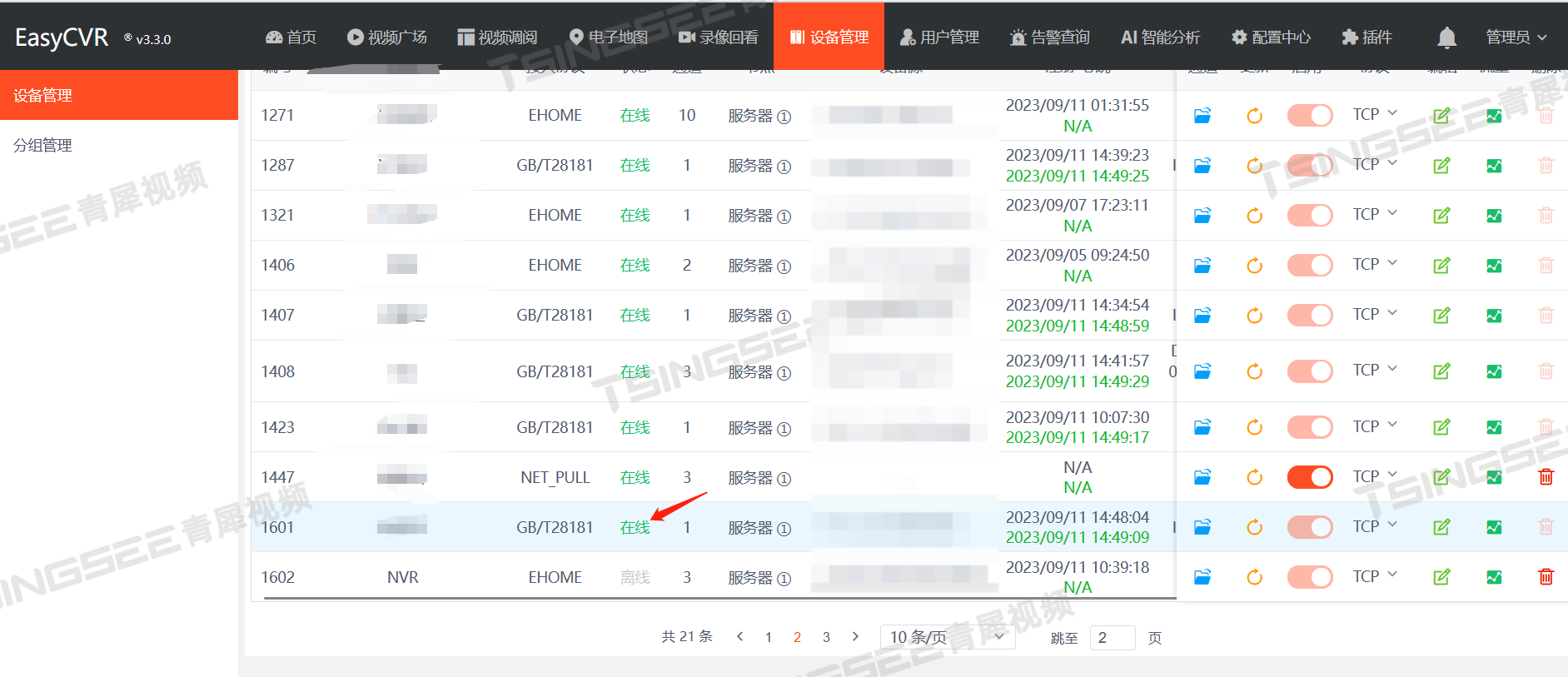
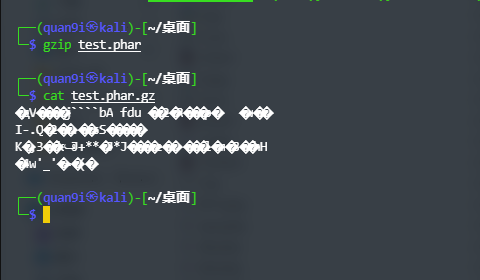
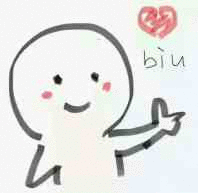

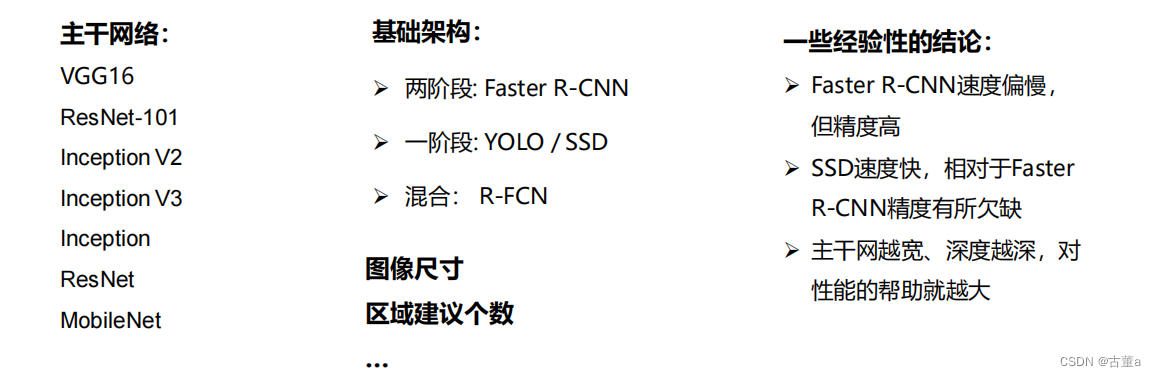
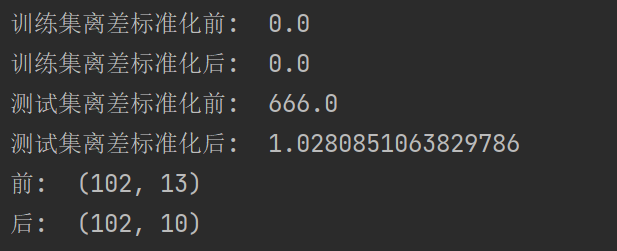
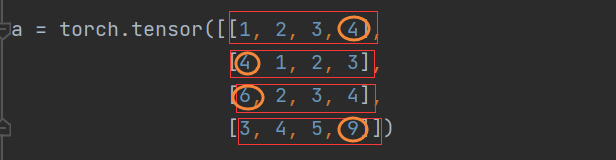
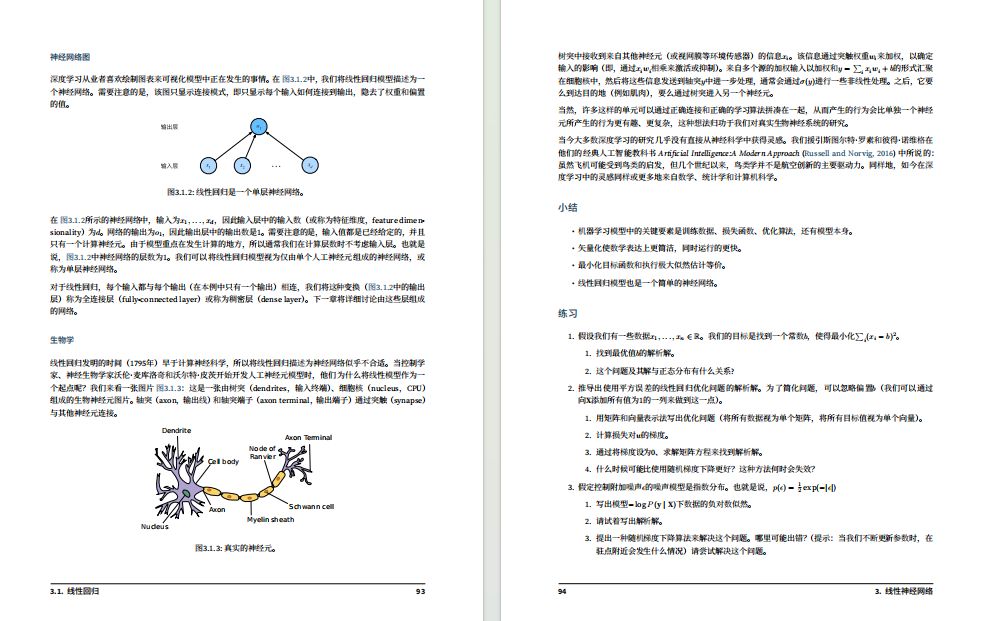

![[Linux入门]---yum软件安装及vim编辑器配置](https://img-blog.csdnimg.cn/632142e7a8bc4426b06bb66ad2f0e6a3.png)